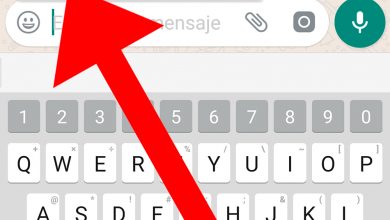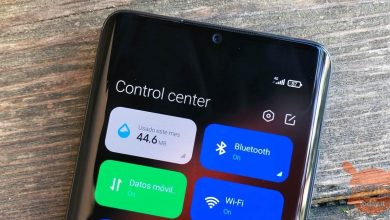Samsung Galaxy S10: Como corrigir problemas de Bluetooth

Le Samsung Galaxy S10 e seu irmão mais velho, o Galaxy S10 + , são um dos móvel : mais poderoso e : mais bem sucedido mercado, embora não estejam isentos de alguns contratempos. E há muitos usuários que têm problemas de conectividade através da conexão Bluetooth de seus novos smartphones, erros comuns de todos os tipos, possíveis incompatibilidades de software com falhas da própria unidade Bluetooth do celular. E o Galaxy S10, como o Galaxy S9 e outros novos terminais , vem com 5.0 Bluetooth, o que pode causar mais viagens em seu uso diário. Portanto, abaixo, oferecemos a você um guia completo com diferentes soluções para possíveis erros de conectividade bluetooth antes de entrar em contato Serviço técnico samsung , a última solução se percebermos que não podemos resolver o problema. Siga nosso conselho se o seu Samsung Galaxy S10 tem erros de conectividade bluetooth .
Como corrigir erros de Bluetooth no Galaxy S10
Reinicie o Galaxy S10
O primeiro passo para tentar corrigir um erro de Bluetooth é o mais básico, que não é outro senão o reiniciando nosso Samsung Galaxy S10 . Tanto que um simples reinício do terminal pode corrigir muitos erros de incompatibilidade, erros de sistema ou desempenho reduzido do terminal. Para fazer isso, mantenha pressionado o botão liga / desliga para momento e clique no ícone restart .
Verifique o ícone do bluetooth
O menu suspenso no topo das últimas versões do Android nos permite acessar um bom punhado de recursos graças aos seus ícones, entre os quais o botão para ativar e desativar a conexão Bluetooth. Tanto é possível que, durante o gerenciamento desses ícones, tenhamos desabilitado inadvertidamente a conexão, então não há mal nenhum em verifique se o ícone do bluetooth está realmente habilitado ou não . Também é possível ativar a conexão Bluetooth através do configurações .
Desemparelhar todos os dispositivos conectados
É possível que o próprio dispositivo ou dispositivos conectados via Bluetooth possam causar o mau funcionamento dessa conectividade; Esta não é uma falha muito comum, mas também é possível. Por este motivo, recomendamos que você desconecte todos os dispositivos conectados e comece a conectá-los um por um para ver se algum deles está causando o erro de conectividade.
Verifique a conexão Wi-Fi e o modo avião
A ativação simultânea da conexão WiFi e da conexão Bluetooth pode resultar em erros de conectividade; neste caso, é aconselhável teste a conexão Bluetooth com a conexão WiFi desabilitada e verifique se o possível erro foi resolvido.
Por outro lado, se tivermos ativado o modo avião do smartphone, todas as conexões móveis permanecerão desconectadas; portanto, é aconselhável verificar se o modo avião está realmente desligado.
Reconecte o dispositivo
Neste caso, também é recomendado desemparelhar um dispositivo com defeito e emparelhe-o novamente por meio do perfil de dispositivo Bluetooth. Para fazer isso, vá para Configurações - Conexões - Bluetooth . Clique no ícone de configuração do dispositivo conectado causando problemas e escolha Dissociar . agora reinicie o seu Galaxy S10 et emparelhar novamente para verificar se está funcionando corretamente.
Redefinir Ajustes de Rede
Também podemos tentar redefinir as configurações de rede do nosso Galaxy S10; Para fazer isso, vá para Configurações - Administração geral - Redefinir - Redefinir as configurações de rede e clique Redefinir .
Verifique os codecs de áudio
Se você conectar fones de ouvido ou alto-falantes via Bluetooth e eles não funcionarem, recomendamos que você consulte o manual do dispositivo Bluetooth para verificar codec de áudio compatível com celular. Depois de verificar, desbloqueie as opções de desenvolvedor do Galaxy S10; Para fazer isso, vá para Configurações - Sobre o telefone - Informações no software e clique 7 vezes no construir número . Agora volte ao menu parametros e selecione Opções de desenvolvedor . Role para baixo até a seção Redes, clique no codec de áudio Bluetooth e selecione o codec de áudio compatível com o dispositivo. Se você não conseguir detectar o codec compatível, basta selecionarTodos os codecs .
Adicionar Bluetooth ao Smart Lock
a ferramenta Bloqueio Inteligente nos permite desbloquear nosso terminal quando o conectamos via bluetooth a outro dispositivo. Portanto, se habilitamos o Smart Lock quando conectamos o Galaxy S10 a um reprodutor de música ou ao nosso carro, entre outros, ele pode ajudar a resolver os problemas de conectividade entre os dois dispositivos. Para fazer isso, siga estas etapas:
- Vá para as configurações do seu Galaxy S10.
- Vá para a tela de bloqueio e segurança e pesquise por Smart Lock.
- Toque em Adicionar dispositivo confiável, selecione o dispositivo e toque em Adicionar.
Limpar cache de Bluetooth
É possível que caches bluetooth antigos bloquear nossa conexão bluetooth. Portanto, é recomendado limpe o cache se os problemas persistirem. Para fazer isso, siga estas etapas:
- Vá para as configurações do seu Galaxy S10.
- Vá para a seção Aplicativos.
- Toque no ícone do menu com os três pontos na parte superior.
- Selecione Mostrar aplicativos do sistema.
- Vá para Bluetooth e toque em Limpar cache.
Também podemos optar por limpar o cache no menu Recuperação do nosso Galaxy S10; Para acessar este menu do sistema, faça o seguinte:
- Desligue o terminal.
- Pressione simultaneamente os botões de aumentar o volume, Bixby e liga / desliga.
- Quando o logotipo do Android aparecer, solte todos os botões e aguarde alguns instantes.
- O menu de recuperação do Galaxy S10 será exibido.
- Encontre a entrada Limpar partição de cache e clique em Sim.
- Aguarde a conclusão do processo e pressione Reiniciar para reiniciar o terminal.
Atualizar o software
Não podemos, em nenhum momento, descartar que a causa do problema de conectividade Bluetooth seja um atualização de software nécessaire sistema operacional do nosso Galaxy S10. E é que para além de sofrer outro revés, seja relacionado com a ligação Bluetooth ou não, é sempre aconselhável actualizar a versão mais recente do sistema operativo do nosso dispositivo móvel para usufruir da máxima optimização e garantias de segurança. Como regra, nosso terminal nos notificará automaticamente sobre qualquer atualização do Android disponível, embora possamos sempre verificar se há uma atualização através do configurações .
Restaurar configurações de fábrica
Se neste ponto ainda não resolvemos o problema do Bluetooth, não temos escolha a não ser ir para o mais complexo que requer alguma atenção. E se nenhuma das soluções anteriores tiver sido útil, podemos tentar restaurar as configurações de fábrica Galaxy S10, o que nos obrigará a reconfigurar todo o terminal. Lembre-se de fazer cópias de backup de seu arquivos multimídia ou do seu bate-papos whatsapp na nuvem. Siga as próximas etapas:
- Deslize de cima para baixo na tela.
- Toque no ícone Configurações.
- Toque em Administração geral.
- Toque em Reiniciar.
- Toque em Redefinir dados de fábrica.
- Toque em Reiniciar.
- Toque em Remover tudo.
Agora é necessário esperar alguns instantes enquanto o terminal restaura as configurações padrão . Basta seguir as instruções na tela para voltar a usar o celular normalmente.